Iemand machtigen voor online overheidszaken
Artikel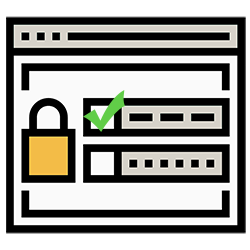
Deel bij online overheidszaken nooit DigiD-gegevens. Ook niet als u iemand helpt of zelf hulp nodig hebt. Gebruik dan DigiD Machtigen.
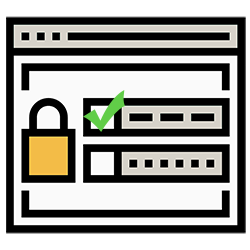

DigiD Machtigen
Bij het online regelen van de meeste zaken met de overheid is een DigiD nodig. Het identificatiemiddel op het internet. Een DigiD bestaat uit een gebruikersnaam en een wachtwoord. Het kan gebeuren dat u hulp nodig hebt bij online overheidszaken of juist zelf iemand wilt helpen. Het is echter niet de bedoeling dat u deze inloggegevens deelt. In plaats daarvan moet u gebruik maken van DigiD Machtigen. Daarmee krijgt een persoon of bedrijf toestemming om een bepaalde taak uit te voeren. Bijvoorbeeld een belastingadviseur voor het doen van de belastingaangifte.
Is het veilig?
Bij DigiD Machtigen wordt vastgelegd waarvoor en voor hoelang iemand een machtiging krijgt. De gemachtigde heeft dan alleen in de aangegeven periode toegang tot noodzakelijke gegevens. Hij/zij kan dus niet zomaar allerlei ongevraagde dingen doen met de DigiD van een ander.
Iemand machtigen
Om iemand te machtigen moet een speciale code aangevraagd worden.
- Open de internetbrowser en surf naar machtigen.digid.nl
- Klik op Iemand machtigen.
- Klik op de plek waar u iemand wilt machtigen, zoals de belastingdienst of het UWV.
- Klik op Volgende.
- Kies de zaak waarvoor u iemand wilt machtigen. Klik onder de omschrijving van de zaak op Iemand machtigen.
- Klik op Inloggenmet DigiD.
- Log in met de DigiD-gegevens met behulp van de app of met gebruikersnaam en wachtwoord.
- De startdatum van de machtiging staat op vandaag. Die is aan te passen. Zet daarvoor een vinkje voor kies zelf een start- en einddatum en selecteer de datum.
- Klik in het veld onder ‘einddatum’.
- Voer een datum in.
- Klik op Volgende.
- Voer zo nodig uw e-mailadres in of klik op Overslaan.
- Klik op Aanmelden.
- U ontvangt van DigiD een controle-getal op het opgegeven e-mailadres. Voer het getal in en klik op E-mail controleren.
- Klik op Volgende.
- Klik op Bevestigen.
In beeld verschijnt een machtigingscode. Geef deze code samen met uw burgerservicenummer (BSN) aan de persoon die de zaken moet gaan regelen. De persoon logt met zijn/haar eigen DigiD in op machtigen.digid.nl om de machtiging te activeren. Let op, de code is een maand actief. Binnen deze periode moet de machtiging geactiveerd worden.
Machtiging activeren
De persoon die gemachtigd wordt moet de machtiging activeren via de ontvangen code.
- Open de internetbrowser en surf naar machtigen.digid.nl
- Klik op Machtiging activeren.
- Klik op Inloggen met DigiD.
- Log in met DigiD-gegevens via de app of met gebruikersnaam en wachtwoord. De persoon die gemachtigd wordt, logt dus in met zijn/haar eigen gegevens.
- Klik in het veld onder ‘machtigingscode’ en vul de code in.
- Klik in het veld onder ‘burgerservicenummer’. Vul het nummer in van de persoon voor wie de zaken geregeld moeten worden.
- Klik op Volgende.
- Controleer de samenvatting en klik op Bevestigen.
De machtiging is geactiveerd.
Gemachtigd worden
Het is ook mogelijk dat de persoon die gemachtigd wordt zelf de code aanvraagt. Hiervoor zijn het burgerservicenummer en de geboortedatum van de persoon voor wie een taak moet worden uitgevoerd nodig.
- Open de internetbrowser en surf naar machtigen.digid.nl
- Klik op Gemachtigd worden.
- Klik op de plek waar u iemand wilt machtigen, zoals de belastingdienst of het UWV.
- Klik op Volgende.
- Kies de zaak waarvoor u iemand wilt machtigen. Klik onder de omschrijving van de zaak op Iemand machtigen.
- Klik op Inloggen.
- Log in met DigiD-gegevens via de app of met gebruikersnaam en wachtwoord. Gebruik hiervoor uw eigen gegevens.
- Klik in het veld onder ‘burgerservicenummer’. Vul het nummer in van de persoon voor wie de zaken geregeld moeten worden.
- Vul de geboortedatum in.
- Klik op Volgende.
- De startdatum van de machtiging staat op vandaag. Dat is aan te passen. Klik daarvoor in het veld onder ‘startdatum’. Zet een vinkje voor kies zelf een start- en einddatum en selecteer de datum.
- Klik in het veld onder ‘einddatum’. Kies een van de opties of voer zelf een datum in.
- Klik op Volgende.
- Klik op Bevestigen.
Een machtigingscode wordt per post gestuurd naar de persoon waarvoor de zaken geregeld worden. Deze persoon overhandigt de brief aan de gemachtigde. Vervolgens logt hij/zij in via de methode die hierboven beschreven staat onder het kopje 'machtiging activeren'.
Bent u geholpen met dit artikel?
Laat weten wat u van dit artikel vond, daarmee helpt u de redactie van SeniorWeb én andere gebruikers van de website.
Meer over dit onderwerp
DigiD aanvragen
Veel overheidszaken regelt u via internet. DigiD is daarvoor het digitale paspoort. U moet zelf DigiD aanvragen en activeren.
DigiD-app deactiveren
Staat de DigiD-app nog op de oude telefoon? Deactiveer hem op dat toestel.
Bekijk meer artikelen met de categorie:
Meld u aan voor de nieuwsbrief van SeniorWeb
Elke week duidelijke uitleg en leuke tips over de digitale wereld. Gratis en zomaar in uw mailbox.